این wikiHow به شما می آموزد که چگونه با جستجوی یک نشانگر خاص در دستگاه ، بررسی کنید که آیا iPhone شما دچار آسیب آب شده است یا خیر.
گام
روش 1 از 2: مدلهای iPhone 5 ، 6 و 7

مرحله 1. گیره کاغذ را صاف کنید یا به دنبال ابزار سیم کارت سیم کارت باشید
برای یافتن نشانگر تماس آب در مدل iPhone 5 ، 6 یا 7 ، باید قاب سیم کارت را باز کنید.

مرحله 2. دارنده سیم کارت را پیدا کنید
نگهدارنده سیم کارت را در لبه سمت راست آیفون مشاهده می کنید ، با یک سوراخ کوچک در پایین.

مرحله 3. گیره کاغذ یا ابزار سیم کارت را در سوراخ وارد کنید
این دکمه خروج دارنده سیم کارت است.

مرحله 4. فشار دهید تا سینی سیم کارت بیرون بیاید
با کمی فشار ، سینی سیم کارت درست بیرون می آید. هنگام برداشتن سینی سیم کارت ، مطمئن شوید که کارت را گم نمی کنید.

مرحله 5. وارد قاب سیم کارت شوید
می توانید از چراغ قوه استفاده کنید یا تلفن خود را زیر چراغ رومیزی حمل کنید.
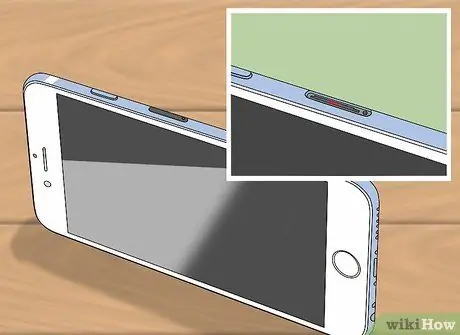
مرحله 6. به دنبال نشانگر تماس قرمز با آب باشید
اگر آیفون شما با مایع در نزدیکی سیم کارت تماس پیدا کند ، یک نشانگر قرمز در مرکز سوراخ نگهدارنده مشاهده خواهید کرد.
- در مدل های iPhone 7 ، نشانگر نواری است که تقریباً نیمی از شکاف را پر می کند.
- در مدل های آیفون 6 ، نشانگر به مرکز نزدیک است اما دقیقاً در مرکز قرار ندارد.
- در مدل های آیفون 5 ، نشانگر گرد و در مرکز قفل است.

مرحله 7. گزینه های جایگزین را بیابید
اگر آیفون شما دچار آسیب آب شده است ، می توانید خودتان آن را تعمیر کنید ، اما به احتمال زیاد به جایگزینی نیاز خواهید داشت. خسارت ناشی از آب تحت ضمانت قرار نمی گیرد ، اما اگر از نمایندگی مجاز فروش بیمه دریافت کنید ، ممکن است بتوانید جایگزینی دریافت کنید.
روش 2 از 2: مدل های iPhone 3GS ، 4 و 4S

مرحله 1. جک هدفون را روشن کنید
یکی از دو نشانگر تماس مایع در این مدلها در داخل جک هدفون قرار دارد.

مرحله 2. به دنبال نشانگر تماس مایع قرمز باشید
اگر هنگام تماشای سوراخ خط قرمز مشاهده کردید به این معنی است که نشانگر تماس مایع در معرض دید قرار گرفته است.

مرحله 3. نور را در درگاه شارژ قرار دهید
نشانگر دوم را می توان در پایین گوشی ، در داخل درگاه شارژ یافت.

مرحله 4. به دنبال نشانگر تماس قرمز مایع باشید
اگر نشانگر به آب برخورد کند ، یک خط قرمز کوچک در مرکز بندر مشاهده خواهید کرد.

مرحله 5. گزینه های جایگزین را بیابید
اگر نشانگر تماس با آب را نشان می دهد ، می توانید خودتان آن را تعمیر کنید. با این حال ، به احتمال زیاد به جایگزینی نیاز خواهید داشت ، مخصوصاً اگر آب مدتی در حال ته نشین شدن باشد.
آسیب ناشی از آب تحت ضمانت قرار نمی گیرد ، اما ممکن است بتوانید از نمایندگی مجاز مجاز جایگزین بگیرید
نکات
- نشانگر تماس مایع به سرعت قرمز نمی شود. اگر در آی فون خود یک نشانگر قرمز پیدا کردید ، بدان معناست که دستگاه احتمالاً مدتی در آب غوطه ور بوده یا در معرض آب یا سایر مایعات قرار گرفته است.
- پس از تشخیص هرگونه آسیب آب ، iPhone خود را به نزدیکترین مرکز خدمات ببرید تا از مشکلات جدی جلوگیری کنید.







